Cách thay đổi độ phân giải màn hình trên máy tính
Sửa máy tính
1. Cách chỉnh độ phân giải trên màn hình Windows XP:
Với hệ điều hành “người cao tuổi” Windows XP thì để thay đổi độ phân giải màn hình, các bạn hãy bấm chuột phải vào Desktop rồi chọn Properties:
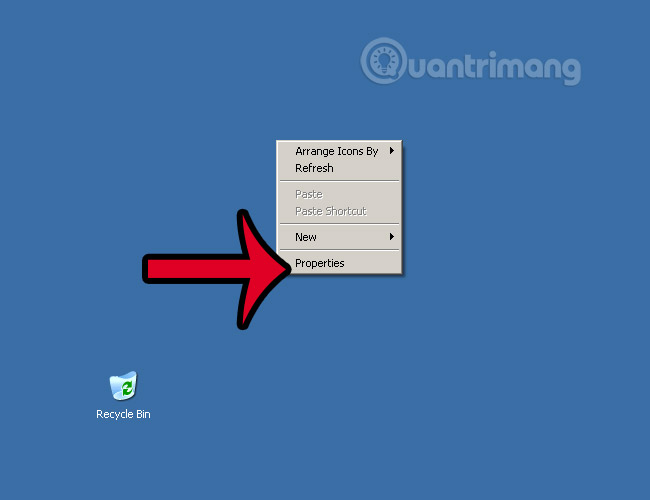
Hoặc các bạn có thể vào qua Control Panel > Display
Cửa sổ Display Properties hiển thị, chúng ta chọn tab Settings, trong phần Screen Resolution, các bạn sẽ thấy có nhiều mức chỉnh khác nhau, hãy điều chỉnh thanh trượt này đẻ thay đổi độ phân giải, kích thước màn hình sao cho phù hợp.
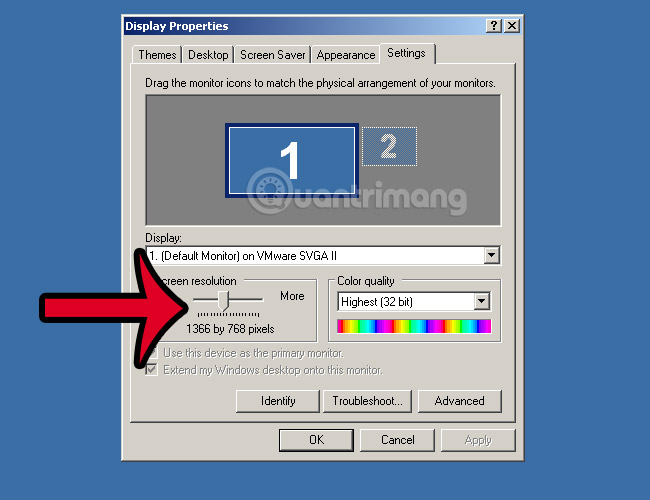
Thông thường màn hình 15 inch thì chúng ta hay để độ phân giải 1366 x 768 như hình.
Mỗi khi đổi hoặc chỉnh thông số này thì các bạn nhớ bấm Apply trước để thử rồi mới bấm OK nhé. Vì nếu thiết lập sai mà bấm OK thì hệ thống sẽ áp dụng luôn và khó có thể thay đổi lại được.
2. Thay đổi độ phân giải màn hình của Windows Vista, Windows 7:
Với Windows Vista hoặc 7 thì các bạn cũng làm tương tự, bấm chuột phải vào màn hìnhDesktop rồi chọn Screen Resolution như hình dưới:
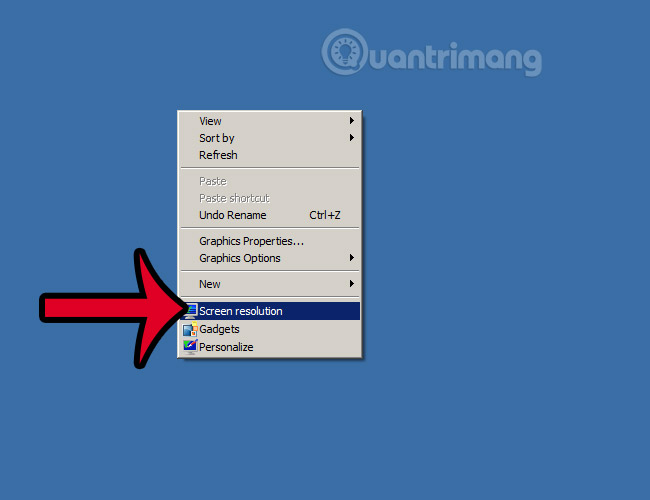
Hoặc bạn có thể vào qua Control Panel > All Control Panel Items > Display > Screen Resolution
Tại đây, bạn sẽ thấy phần Resolution có thanh điều chỉnh lên xuống như hình dưới. Bạn bấm và chọn chế độ tương ứng, làm tương tự như trên Windows XP:
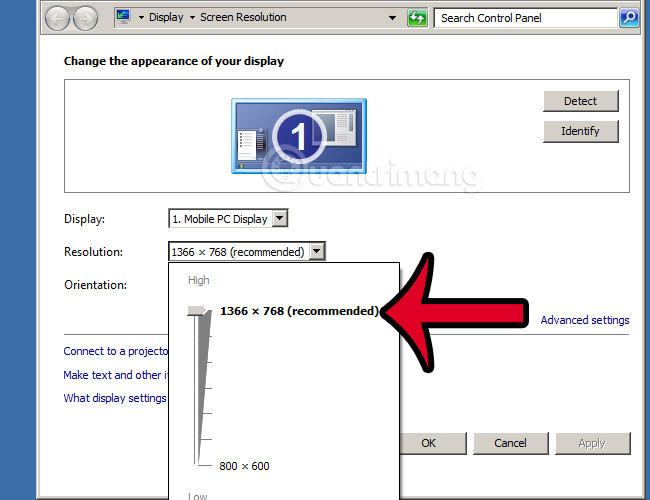
Và cũng tương tự như trên, khi thay đổi độ phân giải các bạn nhớ bấm Apply trước khi nhấn OK nhé.
3. Điều chỉnh độ phân giải trên máy tính Windows 10:
Bắt đầu từ phiên bản Windows 10 build 15002, Microsoft tích hợp thêm cửa sổ Display mới vào hệ điều hành trên ứng dụng Settings. Cửa sổ Display này được đính kèm thêm giao diện người dùng được cập nhật thêm các thay đổi cách bố trí của các tùy chọn tùy chỉnh và chức năng.
Dưới đây là cửa sổ Display trên phiên bản Windows 10 Anniversary Update (phiên bản 1607):

Cửa sổ Display trên phiên bản Windows 10 Creators Update có dạng:

Để thay đổi độ phân giải màn hình Windows 10 Creators Update, bạn thực hiện theo các bước dưới đây:
1. Mở ứng dụng Settings bằng cách nhấn tổ hợp phím Windows + I.

2. Trên cửa sổ Settings, tìm và click chọn System – Display.

3. Tại đây bạn sẽ nhìn thấy menu drop down (menu dạng thả) Resolution ở khung bên phải, menu này nằm tại mụcScale and layout.

4. Chọn một độ phân giải bất kỳ mà bạn muốn.
Hoặc cách khác là bạn có thể mở trực tiếp tùy chọn Display. Kích chuột phải vào một khoảng trống bất kỳ trên màn hình Desktop, trực tiếp sau đó chọn “Display settings” trên menu ngữ cảnh. Ngay lập tức trên màn hình sẽ xuất hiện cửa sổ Display Settings.

Cuối cùng bạn có thể mở cửa sổ Display Settings bằng cách sử dụng câu lệnh dưới đây:
ms-settings:display

Nếu vẫn không thể khắc phục được, bạn vui lòng liên hệ hotline của Trung tâm cứu hộ máy tính PCTech. Với dịch vụ sửa máy tính tận nơi, chúng tôi sẽ giúp bạn cài đặt, sửa chữa máy tính theo yêu cầu, có mặt tận nơi nhanh chóng và hiệu quả nhất!
